利用serv-u架设FTP服务器-内网serv-u ftp架设
- 格式:doc
- 大小:628.50 KB
- 文档页数:26
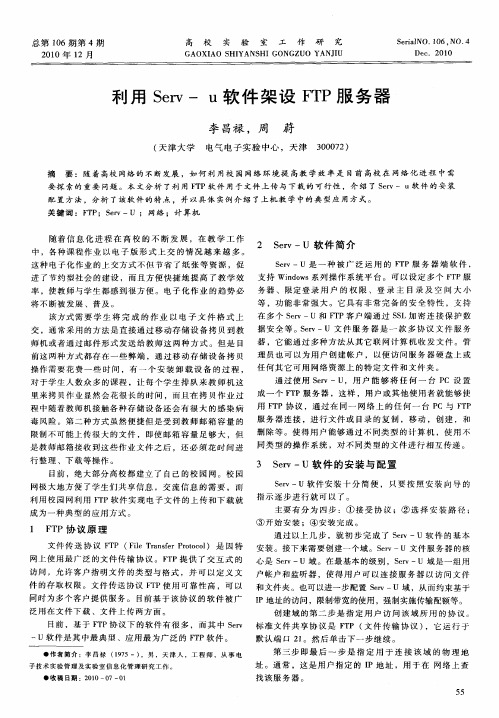

Serv-u架设FTP服务器最完善最详细教程Serv-U是一种常用的FTP服务器软件,可以帮助用户快速便捷地搭建一个安全可靠的FTP服务器。
本篇文章将为您提供Serv-U的架设教程,旨在帮助读者全面了解如何使用Serv-U搭建FTP服务器,并提供详细的操作步骤和注意事项。
一、Serv-U简介Serv-U是一款功能强大的FTP服务器软件,它提供了丰富的功能和高度的安全性,广泛应用于个人、企事业单位以及各类网站。
它支持多用户多任务,在Windows、Linux等操作系统中都能够完美运行。
下面将详细介绍Serv-U的安装和配置过程。
二、Serv-U的安装1. 下载Serv-U软件首先,您需要从官方网站或其他可信的软件下载站点下载Serv-U 的安装包。
确保选择正确的操作系统版本,并下载到本地计算机。
2. 运行安装程序打开下载好的安装包,运行安装程序。
按照安装向导的提示,选择安装位置和其他相关参数。
在安装过程中,您可以根据需要自定义安装选项。
3. 完成安装一旦安装程序完成,您就可以在计算机上找到Serv-U的安装目录。
默认情况下,Serv-U的安装目录为"C:\Program Files\Serv-U"。
三、Serv-U的配置1. 启动Serv-U控制台在安装目录中找到Serv-U.exe文件,双击运行,即可启动Serv-U控制台。
在控制台界面上,您可以进行Serv-U的详细配置和管理。
2. 创建FTP站点在控制台界面上,点击"Domain"选项卡,然后点击"Add"按钮来创建一个新的FTP站点。
在弹出的对话框中,输入相关信息,包括站点名称、主目录等。
3. 配置FTP站点属性在创建FTP站点之后,您可以通过点击"Properties"按钮来配置FTP站点的属性。
包括FTP端口、允许匿名访问、最大连接数、登录限制等。
根据实际需求进行配置。
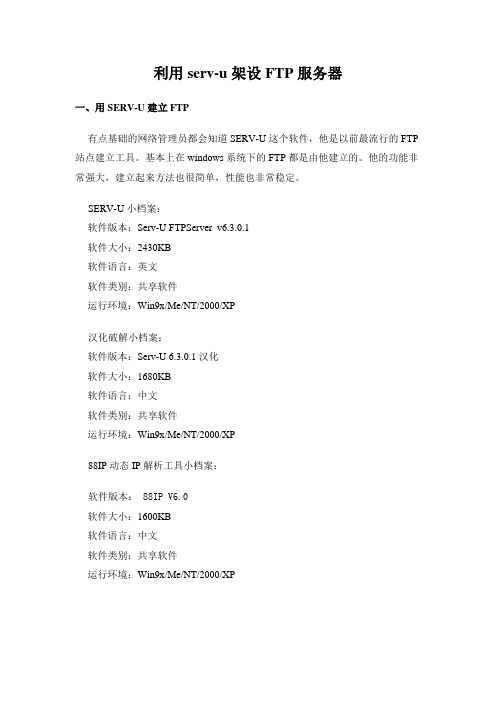
利用serv-u架设FTP服务器一、用SERV-U建立FTP有点基础的网络管理员都会知道SERV-U这个软件,他是以前最流行的FTP 站点建立工具。
基本上在windows系统下的FTP都是由他建立的。
他的功能非常强大,建立起来方法也很简单,性能也非常稳定。
SERV-U小档案:软件版本:Serv-U FTPServer_v6.3.0.1软件大小:2430KB软件语言:英文软件类别:共享软件运行环境:Win9x/Me/NT/2000/XP汉化破解小档案:软件版本:Serv-U 6.3.0.1汉化软件大小:1680KB软件语言:中文软件类别:共享软件运行环境:Win9x/Me/NT/2000/XP88IP动态IP解析工具小档案:软件版本: 88IP V6.0软件大小:1600KB软件语言:中文软件类别:共享软件运行环境:Win9x/Me/NT/2000/XP下面就介绍如何使用SERV-U的最新版本6来建立一个简单的FTP。
当然SERV-U的功能很强大,由于篇幅有限过多的FTP设置与管理就不在此详细介绍了,我们会专门拿出一篇文章介绍SERV-U的管理与应用技巧。
第一步:鼠标双击下载的SERV-U安装程序,进行安装。
(如图1)图1第二步:接下来是SERV-U的安装信息,和普通软件一样我们直接点“下一步”即可。
第三步:同意SERV-U的安装协议,点“下一步”继续。
(如图2)图2第四步:设置SERV-U的安装目录,这是安装目录并不是FTP的发布目录,这点我们要有有效的区分。
我们通过“BROWSER”按钮修改了他的默认安装路径设置为E盘的相应目录。
(如图3)图3第五步:选择SERV-U安装组件,默认情况下二个组件都会被选择,依次为SERV-U主程序,SERV-U管理工具,我们全部选中(如图4)图4第六步:将SERV-U安装在“开始->程序中的SERV-U FTP SERVER”组件中。
默认会将SERV-U的快捷方式添加到桌面(如图5)图5第七步:完成全部SERV-U安装配置工作,“下一步”后开始安装文件到本地硬盘。

server-u15使用教程、serv-u服务器使用方法和ftp文件服务器搭建的方法现在很多公司都组建了自己的FTP文件服务器,便于局域网用户通过FTP工具上传文件或下载文件,以实现文件保存、文件共享等操作。
但是,对于很多单位来说,选择一款优秀的FTP文件至关重要。
本文选择了当前使用最普遍、同时也是功能最强大的Serv-U来演示如何搭建FTP文件服务器、如何设置FTP文件服务器的访问权限。
详细教程如下:(一)Server-U安装教程、Serv-U的安装方法和Serv-U的配置说明Serv-U,是一种被广泛运用的FTP服务器端软件,支持3x/9x/ME/NT/2K等全Windows系列。
可以设定多个FTP服务器、限定登录用户的权限、登录主目录及空间大小等,功能非常完备。
它具有非常完备的安全特性,支持SSl FTP传输,支持在多个Serv-U和FTP客户端通过SSL加密连接保护您的数据安全等。
首先,我们下载最新版的Serv-U软件,然后进行安装,下载地址及注册方式本站有提供,请在本站网络工具中的服务器工具中查看Serv-U软件。
我们以最新版本11.3.0.0进行安装和配置。
首先,我们双击下载好的Serv-U最新版软件,如下图所示:选择安装语言,Serv-U支持多语言,我们在是简体中文系统中安装,就选择中文简体,点击确定进入下一步,点击下一步,继续安装,如下图:接受软件协议,然后点击下一步,继续安装,如下图:我们可以修改安装路径,如果不修改按默认即可,我们就按默认路径进行安装,点下一步继续,如下图:点击下一步后,我们选择时否建立桌面图标及是否把软件安装成系统服务运行,为了软件更好的运行和管理,我们默认建立桌面图标及安装成系统服务,然后点击下一步继续安装,如下图所示:点击下一步后,点安装,继续软件的安装,如下图所示:软件安装完成后,点完成,如下图所示:软件的安装就完成了,非常的简单!软件安装好后,我们现在来进行软件的注册,首先退出电脑右下角的软件图标,如下所示图:退出右下角软件图标后,还需要进行软件服务的停用,打开控制面板--管理工具-服务--找到Serv-U File Server服务,如下图所示:然后双击,打开服务属性,点击停用,然后点确定。

巧用Serv-U搭建FTP服务器,增添课堂教学新活力发布时间:2022-09-19T06:36:51.085Z 来源:《教育学文摘》2022年10期作者:王克科[导读] 信息技术课堂教学充满着魅力。
教学手段和教学方法的巧妙使用更值得我们去深思和探讨。
王克科江苏省邳州市明德实验学校 221300摘要:信息技术课堂教学充满着魅力。
教学手段和教学方法的巧妙使用更值得我们去深思和探讨。
在课堂教学中,巧用Serv-U搭建FTP 服务器,不但可以实现作业续存,使学生提高学习动力,保持学习兴趣,而且还能适时交流评价学生的作品;甚至还能拓宽学生知识面,提升学生的信息素养,为课堂教学增添新活力,使学生获得全面发展。
关键词:信息技术课堂教学 FTP服务器新活力一、巧用Serv-U搭建FTP服务器,可以实现作业续存,使学生提高学习动力,保持学习兴趣在绝大多数机房中,为了对计算机进行了软件或硬件保护,有的安装还原精灵,有的安装还原卡。
对于计算机管理者来说,确实方便了许多。
电脑“一开一关”什么都还原了,然而对学生来说,同样的电脑“一开一关”却是什么都没有了。
以前在课堂中经常听到学生讲些“上节课的图片找不到了”、“没做完的作业不见了”、“作业无法保存,那做还有什么意思啊!”等一些抱怨的话。
自从让学生利用FTP进行上传保存作业、下载素材资料、这些声音都没有了。
FTP功能是计算机网络提供的重要服务之一,可以实现资源共享和文件传输。
我采用Serv-U软件把教师机架设FTP服务器,给每个学生建立以自己名字命名的文件夹和设置密码,只有他们自己通过密码才能登陆。
每个学生赋予一定的权限(浏览和更改),使他们可以在自己的文件下拥有浏览、创建和复制的权利。
这样,每个学生都有自己的“私人空间”。
在使用过程中引导他们建立作业、图片、视频等多个文件夹,并对自己的空间进行文件分类,方便管理,一目了然。
果然,学生们对可以利用FTP在教师主机内上传自己的东西,非常感兴趣。

使用SERV-U建立自己的FTP服务器使用SERV-U建立自己的FTP服务器本次以SERV-U 6.0版本在自己内网建服务器为例,先进行软件安装,再进行配置1、运行SERVU6002.EXE进行安装上图提示与MCAFEE杀毒软件有冲突,我建议不要用这个杀毒软件仔细阅读协议可以自行指定安装位置既然内网就不要在线帮助了开始菜单图标和桌面图标创建,想选就选直接CLOSE了,不要点下载其他软件了。
2、汉化,一定要退出SERV-U所有程序,并进入任务管理器查到下图进程(servudaemon.exe),结果掉他,运行软件SETUP.EXE,进行汉化,中途选择目录时一定要注意选择你安装的目录,注意选择目录对话框中会默认已有1个Serv-U目录,你再选时会出现Serv-U\\Serv-U情况,要注意删掉1个Serv-U,变成\\Serv-U这种形式,确保汉化文件被复制替换到\\Serv-U目录中。
汉化完不要急着运行程序。
3、破解,破解为无期限版本,如果程序在运行,要退出主程序,并结果掉SERVUDAEMON.EXE进程,将文件Serv-U6002cr.exe复制到安装目录\\Serv-U下,运行Serv-U6002cr.exe这个文件,提示更新2个程序,完毕。
4、运行SERV-U,或直接运行\\Serv-U\\ ServUAdmin.exe,进入FTP服务器,出现设置向导把他取消掉。
可查到已经为无期限版本。
5、设置FTP服务器新建个域不用输IP地址,直接下一步域名自定端口默认配置文件那就放在INI中吧解除阻止后域就上线了,在设置用户新建用户先建个匿名用户,这样就可以使用匿名登录了。
设定匿名登录的主目录,注意提前建好目录哦办吧。
点完成结束用户设置。
设置其他用户和匿名用户设置类似。
6、注意事项(重要)自动开始选项让你开机可以立即启动FTP服务器本地服务器设置中,注意用户数量设置,最好不要低于10个用户同时访问,对恶意访问用户拦截设置注意最后一个选择,尽量象图中一样设置,因为现在FTP客户端重新连接速度很快,短时间重复连接未必是恶意的,因此设置条件不要太严厉,要考虑实际情况。
一。
所需“装备”1. 域名2. 软件:Serv-U二。
软件安装这里不想多说了,我上面提供的是绿色版,软件安装后,会自动运行的。
对于一台新的电脑,就会自动进入了软件设置界面。
三。
软件设置——新建域为了让大家更好的理解,我就用通俗的说法,解释“域”了大家可以理解为:域,就是你的服务器。
软件要先建立一个“域”,才能把你的“服务器”搭建起来。
1. 软件自动弹出域新建窗口:2.点击:是。
开始域设置名称,和说明。
自己随便写了。
写好后下一步。
3. 进行端口设置。
FTP文件服务器,默认是采用:21 端口。
如果你只需要用软件来访问ftp,比如:迅雷,快车,flashfxp等,那就不需要更改。
Serv-U,这个软件,还提供了通过IE浏览器,访问FTP的方式。
默认使用的是端口 80.这里,我建议你把HTTP的端口,改一下,不要用默认的80.因为这样很容易和其他服务冲突。
随便你改多少,可以改成: 8004. 设置IP如果你是固定IP,就填写上;如果是动态IP,比如:ADSL,就留空它,不填四。
新建用户域建立完了。
软件会自动提示:建立用户。
你需要建立用户,给出用户名和密码,人家才能访问1. 开始建立用户2. 向导软件提供一个创建向导,还是挺简单的:3.点击:是,咱们用向导创建用户填写登陆用户名,你随便,中英文都行。
但我觉得还是英文方便点。
下一步:4. 登陆密码。
英文或者数字,自己设置吧5. 下一步:设置,你想让用户,访问你硬盘的“哪里”,就是具体的访问目录6.点击浏览,选择目录选择好以后,点击:“选择”,就行。
下一步,进入最后的权限设置:7. 权限分两张:只读,完全只读:只能下载,不能删除修改什么的完全:可以上传,删除,修改,下载。
8. 至此,点击“完成”,用户就创建好了。
嘿嘿~返回软件主界面:五。
访问自己的FTP刚才说过了。
Serv-U,创建好FTP服务器后,支持两张访问方式:1. FTP 软件如:迅雷,快车,flashfxp2. IE浏览器(其他网页浏览器,如遨游,也行的)这次的教程,我以:迅雷为例。
使用Serv-U软件配置FTP服务器1、Serv-U软件的安装和配置Serv-U是目前建立FTP的众多软件中功能比较强大的一款,其配置比IIS中的FTP配置功能更加强大,尤其是访问权限的设置。
(一)创建FTP站点想使用Serv-U搭建FTP服务器,可以按照向导快速创建FTP站点。
其具体步骤如下:(1)软件的安装。
软件的安装按照向导提示即可完成。
(2)IP设定。
安装完成后启动Serv-U设置IP地址,此时使用系统的任意一个IP地址都可以访问FTP站点。
IP地址设置页面如图2.1所示。
图2.1 IP地址设置(3)域名设定。
这一步就是给你的这个服务器起一个名字,可以任意,用于识别由Serv-U 建立的作用域,如图2.2所示。
图2.2 域名设置(4)设置系统服务。
如果你想FTP服务设置为系统服务就选择“是”,这样FTP服务器就会随系统启动而启动。
(5)是否创建匿名帐号。
通过匿名方式可以允许用户访问资源时,不被要求输入口令。
如果要创建匿名帐号,则输入用户名为“anonymous”,该帐号不用输入密码,直接选择对应的目录即可。
(6)创建命名帐号。
通过创建一个指定用户帐号,输入相应的用户名、密码后点击“Next”按钮。
(7)选择帐号主目录。
选择指定帐号授权访问路径,指定用户可以访问资源的位置。
并且会询问是否将帐号锁定于主目录选项,可选择“是”。
(二)设置域(1)创建新域。
右击“Domains”,在弹出菜单中点击“New Domain”进行域的创建。
在创建新域过程中可以设定IP地址,域名和端口号。
(2)删除域。
右击某个域,在弹出菜单中点击“Delete Domain”即可删除域。
(3)修改域属性。
鼠标左击某个域后,在右侧窗口中可以修改该域的域名、IP地址和端口等。
(三)设置用户账号(1)新建用户帐号。
右击“Users”,在弹出的菜单中点击“New User”。
如果要创建匿名帐号,则输入用户名为“anonymous”,该帐号不用输入密码,直接选择对应的目录即可。
利用serv-u架设FTP服务器一、用SERV-U建立FTP有点基础的网络管理员都会知道SERV-U这个软件,他是以前最流行的FTP 站点建立工具。
基本上在windows系统下的FTP都是由他建立的。
他的功能非常强大,建立起来方法也很简单,性能也非常稳定。
SERV-U小档案:软件版本:Serv-U FTPServer_v6.3.0.1软件大小:2430KB软件语言:英文软件类别:共享软件运行环境:Win9x/Me/NT/2000/XP汉化破解小档案:软件版本:Serv-U 6.3.0.1汉化软件大小:1680KB软件语言:中文软件类别:共享软件运行环境:Win9x/Me/NT/2000/XP88IP动态IP解析工具小档案:软件版本: 88IP V6.0软件大小:1600KB软件语言:中文软件类别:共享软件运行环境:Win9x/Me/NT/2000/XP下面就介绍如何使用SERV-U的最新版本6来建立一个简单的FTP。
当然SERV-U的功能很强大,由于篇幅有限过多的FTP设置与管理就不在此详细介绍了,我们会专门拿出一篇文章介绍SERV-U的管理与应用技巧。
第一步:鼠标双击下载的SERV-U安装程序,进行安装。
(如图1)图1第二步:接下来是SERV-U的安装信息,和普通软件一样我们直接点“下一步”即可。
第三步:同意SERV-U的安装协议,点“下一步”继续。
(如图2)图2第四步:设置SERV-U的安装目录,这是安装目录并不是FTP的发布目录,这点我们要有有效的区分。
我们通过“BROWSER”按钮修改了他的默认安装路径设置为E盘的相应目录。
(如图3)图3第五步:选择SERV-U安装组件,默认情况下二个组件都会被选择,依次为SERV-U主程序,SERV-U管理工具,我们全部选中(如图4)图4第六步:将SERV-U安装在“开始->程序中的SERV-U FTP SERVER”组件中。
默认会将SERV-U的快捷方式添加到桌面(如图5)图5第七步:完成全部SERV-U安装配置工作,“下一步”后开始安装文件到本地硬盘。
(如图6)图6第八步:安装完毕后还会出现SERV-U相关软件介绍的界面,提供了几个小工具例如FTP客户端小程序,DNS解析小工具等,感兴趣的可以自行下载使用。
(如图7)图7第九步:完成全部安装与配置工作,并且默认交启动SERV-U管理控制台。
但我们还要安装汉化破解软件,所以这里我们不要选中(如图8)图8到此serv-u已安装完毕,现在我们对其进行破解和汉化第十步:汉化之前要先把serv-u软件完全退出,防止破解不完全在任务栏的右下角,对这个图标右键选择退出,防止其退出不完全再看任务管理器如图(9):把如有servuDaemon.exe进程请将其终结图9至此,serv-u软件已完全退出第十一步:鼠标双击SERV-U破解程序,进行安装。
(如图10)图10第十二步:选择serv-u开始安装的路径,这里一定要注意了,这里的路径是开始serv-u安装的路径,而不能随便选一个,接着点下一步(如图11)图11第十三步:将弹出已存在,一定要安装这个文件夹吗,点击“是”进行覆盖,这里要注意如果他没弹出对话框的话,哪你serv-u路径选错了,如图12图12 第十四步:接下来选择安装破解,记得附加快捷方式不要选,如图14图14 第十五步:点击下一步正式安装破解,如图15图15 第十六步:安装完成我们就可以运行serv-u FTP Server点击完成运行serv-u。
如图16图16 到此,serv-u的汉化破解包也安装完毕第十七步:第一次打开serv-u他将弹出[设置向导],我们利用他对FTP服务器进行基本设定:如图17图17第十八步:接着依次下一步,下一步,与本地FTP服务器连接第十九步:设置FTP服务器使用的IP地址,我们可以使用本机IP地址如192.168.110.209,或者通过下拉菜单选择“use any available ip address”来使用本机使用的任意IP地址,建议大家选择此项。
(如图18)图18第二十步:为FTP服务器起一个名字,即设置域名,我们起名为长郡内网FTP 服务器。
然后点“下一步”按钮继续。
(如图19)图19第二十一步:安装为系统服务,这里如果如果选“是”的话,将开机,FTP服务器,将自动启动,如图20图20第二十二步:这步很重要,为了资源保密起见,这里一定不允许匿名访问我们选择“否”:如图21图21第二十三步:提示是否创建命名的帐号,这里我们选择“是”,来创建我们内网FTP服务器第一个登录帐号如图22:图22第二十四频:为访问该FTP的用户起一个名字,例如用户名为cjwx001。
(如图23)图23第二十五步:设置cjwx001用户对应的密码为cjwx!@#,“下一步”后继续。
(如图24)图24第二十六步:接下来就是为该用户设置访问目录了,访问FTP时不同的用户对应的主目录是不一样的,我们在此进行设置。
通过右边的小按钮选择具体路径。
这里我们设置为D盘下面的“FTP站点结构”注意:这文件夹,我们要先前创建这样命名主要为了跟长郡FTP目录结构一致。
“下一步”后继续。
(如图25)图25第二十七步:下一步很关键,这是对是否锁定用户目录进行设定。
如果没有锁定的话用户可以通过“向上”或“向下”箭头访问除了自己主目录外的其他目录,这是非常危险的。
使得非法用户对非法目录进行访问,所以大多数情况下都将此设置为“是”。
(如图26)图26第二十八步:这步也很重要我们一般把只下载资源的帐号,都设为无权限,不然设为其它的,服务器将很不安全,如图27图27第二十九步:到此我们FTP服务器已经配置完全,而且拥有了一个cjwx001帐号(如图28 ),如果还要添加帐号的话,可以在域下面的用户哪里点击右键,按二十四到二十七,新建一个用户图28第三十步:在这里我们可以重新对cjwx001重新设置,如密码,和目录访问,权限等等,一般我们对帐号,只提供其读取,和列表的权限,即只要能下载资源就可以了,如果设置上传权限将对FTP服务器存在隐患,如图29图29第三十一步:接下来我们就可以使用用户名为cjwx001,密码为cjwx!@#来访问刚刚建立的FTP服务器了,访问地址为192.168.110.209。
(如图30)图30第三十二步:设置的用户主目录信息会在通过用户验证后全部呈现在用户屏幕上。
(如图31)图31注意:如果有登录不上情况请检查1.服务器域是否上线,如图32,如果显示“域不在线”请选择将域置于在线图322.如果出现在服务器上可以登录,在别人机上不能登录的情况,请检查FTP服务器,IIS里面地FTP服务器,是否停用,在运行的话,把他停用,因为他将占用21端口,使别的机子不能登录,还有,服务器如果安装了防火墙最好停用3:在管理控制台界面我们会看到很多个选项,我们选择域下面刚刚建立的cjwx001帐号,看其权限,文件夹访问是否设置正确二:serv-u服务器的管理比起IIS来,Serv-U的管理功能强大得多,而且设置也很方便。
需要特别注意的是每进行任何一次设置或改动,都要点击界面左上角工具条的“保存”按钮才能生效1.账户管理Serv-U对账户的管理相当方便,不仅可以对单个账户进行管理,还可以将具有相同权限的多个账户设置成组,进行统一管理。
1)添加/删除单个账户在左边窗口中找到“用户”,右击,选“新建用户”,依次设置“用户名称”、“密码”、“主目录”(该账户登录后所处的目录位置)、“锁定用户于主目录”即可完成一个新账户的创建。
2)添加/删除组如果有一批账户,如A1、A2、A3,拥有相同的访问主目录及IP访问规则,就可以将这些账户设成一个组,统一管理,对组做的任何设置都将同时对该组所有账户成员生效。
右击“组”,选“新建组”,输入组的名称就可以建立新组。
新建的组并不拥有任何账户成员,还需要将这些成员账户一一添加到组中。
选中要添加的账户,在右边窗口中的“组”中选择要加入的组,除Anonymous账户外,任何一个账户均可同时加入一个或多个组。
要将此账户从该组中删除,留空此处即可。
要删除某个组,在组名上点右键,再点“删除组”即可。
比如:我们可以把高一,高二,高三,分为三个组,每个组,把资源,分别分配给相应年级,这样,高一的老师帐号,就有相同的组高一,同理,高二,高三2.设置目录权限Serv-U基于账户来设置不同的访问目录。
每个账户在创建时都要选择好登录后所处的目录位置,不同的账户可以不同。
每个目录有如下权限可供设置:1)文件操作读取:允许用户从服务器下载文件;写入:允许用户上传文件到服务器,但不允许修改、删除和重命名;追加:允许向存在的文件附加内容或者进行续传,只有选中此项,该目录才允许续传;删除:允许用户修改文件、重命名和删除;执行:通过FTP执行命令,这个权限要小心使用,否则可能会导致安全问题。
2)目录操作列表:允许用户取得该目录下的文件列表,不选,则用户什么也看不到;创建:允许用户在该目录下创建新的子目录,很多上传用户在上传文件时往往都是将整个目录上传,如果此项未被选中,则用户只能上传一个个文件,而不能按目录来上传;删除:允许用户删除目录。
这里,我们建意一般只给文件的读取,和文件夹的列表权限,但各合作学校可以根据自己的具体情况进行设置。
3)子目录操作继承:父目录的访问规则自动应用到子目录上。
作为站长,不仅要详细了解这些权限,还要学会合理设置每个目录的不同用户的权限。
一般来说,对于普通或匿名用户,最好只赋予读取和目录列表权限,以方便管理和提高FTP服务器的安全性。
对于上传用户,应当开设专门的账号并赋予读取、写入、追加、目录列表及创建权限,对于特殊用户,尽量少赋予更多的权限,尤其是“执行”权限。
要设置权限,进入每个用户或组的“目录访问”选项卡,根据自己的需要自行设置。
三、用动态IP域名解析软件架设拥有固定域名的FTP服务器在上面的介绍中,我们假设的是该服务器拥有192.168.110.209的固定IP,而事实上,有些合作学校还是使用ADSL等方式拨号上网。
由于每次拨号上网后被分配到的IP地址都不相同,那这是否就意味着不能架设FTP服务器呢?有两个解决办法:一是在刚才向导中的“您的IP地址”中留空,然后完成其它向导设置。
进入Serv-U主界面,先点击菜单栏上的“帮助→本机IP地址”,将本机IP地址复制,再通过其他途径告知每个用户。
每拨号上网一次就重复此操作一次;二是到网上下载安装一个动态IP域名解析软件,如国外的dns2Go、国内的花生壳、88IP等,此类软件不管本机的IP如何变化都能将一个固定域名自动解析到本机IP上。
这样,用户只要输入这个固定域名作FTP地址就可以访问到你的服务器。